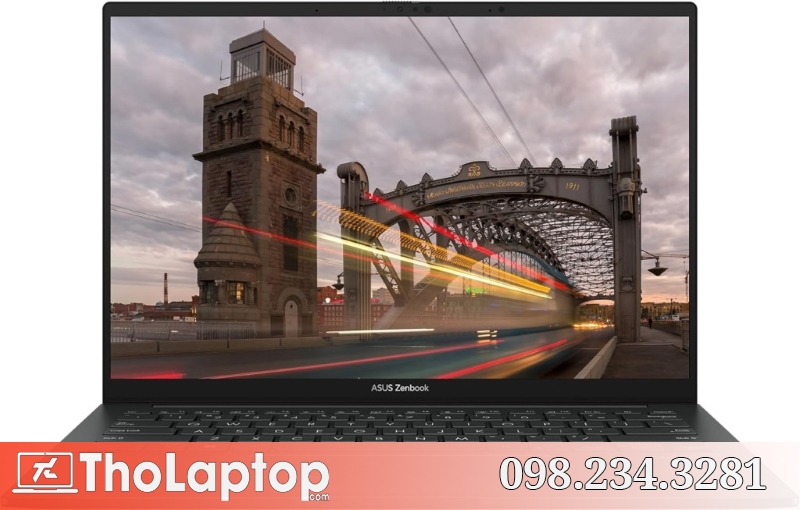Trong kỷ nguyên công nghệ số, việc quản lý nhiều hệ điều hành trên một chiếc máy tính đã trở nên phổ biến, đặc biệt với những người dùng chuyên nghiệp và các lập trình viên. EasyBCD là một trong những công cụ hàng đầu giúp bạn thực hiện điều này một cách dễ dàng và trực quan. Phần mềm này cho phép người dùng tùy chỉnh trình khởi động Windows, thêm hoặc xóa các hệ điều hành khác như Linux, macOS hoặc các phiên bản Windows cũ hơn. Với kinh nghiệm 20 năm trong lĩnh vực phần mềm, Thợ Laptop sẽ hướng dẫn bạn cách tải EasyBCD và khai thác tối đa tiềm năng của nó.

EasyBCD là gì Khám phá công cụ quản lý khởi động mạnh mẽ
EasyBCD: Công cụ quản lý khởi động đa năng dành cho mọi người
Là một chuyên gia với 20 năm kinh nghiệm trong lĩnh vực máy tính xách tay và Macbook, tôi hiểu rõ những thách thức khi làm việc với nhiều hệ điều hành trên cùng một thiết bị. EasyBCD chính là giải pháp mạnh mẽ và đáng tin cậy mà ThoLaptop.com muốn giới thiệu đến quý khách hàng.
Định nghĩa và vai trò của EasyBCD
EasyBCD là một công cụ phần mềm quản lý khởi động (bootloader) độc đáo và miễn phí, được phát triển bởi NeoSmart Technologies. Về cơ bản, nó cung cấp một giao diện đồ họa trực quan để bạn dễ dàng tùy chỉnh, cấu hình và sửa chữa trình quản lý khởi động của Windows, đặc biệt là BCD (Boot Configuration Data).
Chức năng chính và tầm quan trọng
Với EasyBCD, bạn có thể thêm các hệ điều hành khác vào menu khởi động như Linux, macOS, hoặc thậm chí là các phiên bản Windows cũ hơn. Công cụ này giúp tạo ra một hệ thống đa khởi động (dual-boot hoặc multi-boot) một cách đơn giản, loại bỏ sự phức tạp của việc chỉnh sửa thủ công các tệp cấu hình hệ thống. Sự linh hoạt mà EasyBCD mang lại là không thể phủ nhận, biến việc quản lý bootloader vốn dĩ phức tạp trở nên dễ dàng tiếp cận hơn bao giờ hết, đặc biệt hữu ích cho những ai thường xuyên cần thử nghiệm hoặc làm việc với nhiều môi trường hệ điều hành khác nhau trên laptop, macbook cũ mới, hay laptop AI của mình.
Các tính năng nổi bật của EasyBCD Nâng tầm trải nghiệm đa hệ điều hành
Quản lý Mục Khởi Động Đa Năng
Với EasyBCD, bạn có thể hoàn toàn kiểm soát menu khởi động của mình. Khả năng Thêm/Xóa/Sửa đổi mục khởi động cho phép bạn dễ dàng tích hợp các hệ điều hành mới vào danh sách, loại bỏ những phiên bản không còn cần thiết, hoặc điều chỉnh các thiết lập như tên hiển thị và thứ tự khởi động. Điều này đặc biệt hữu ích khi bạn thử nghiệm nhiều hệ điều hành hoặc muốn tinh chỉnh trải nghiệm khởi động của mình một cách cá nhân hóa.
An Toàn Tuyệt Đối Với Bootloader
Tính năng Sao lưu/Khôi phục Bootloader là một lá chắn bảo vệ quan trọng cho hệ thống của bạn. Bằng cách tạo bản sao lưu cấu hình bootloader hiện tại, EasyBCD đảm bảo rằng bạn luôn có thể quay lại trạng thái ổn định trước đó nếu có bất kỳ sự cố nào xảy ra trong quá trình cài đặt hoặc cấu hình hệ điều hành mới. Đây là một công cụ không thể thiếu để tránh các lỗi khởi động nghiêm trọng.
Tạo Thiết Bị Khởi Động Dễ Dàng
EasyBCD còn hỗ trợ bạn Tạo USB/CD khởi động, biến các thiết bị lưu trữ thông thường thành công cụ cài đặt hoặc sửa chữa hệ điều hành mạnh mẽ. Với tính năng này, việc chuẩn bị một bộ cài đặt Windows hoặc một đĩa cứu hộ trở nên đơn giản hơn bao giờ hết, giúp bạn tiết kiệm thời gian và công sức khi cần khắc phục sự cố hoặc triển khai hệ điều hành trên các máy tính khác.
Tương Thích Cao Với VHD và ISO
Một trong những tính năng tiên tiến của EasyBCD là khả năng Hỗ trợ VHD/ISO. Công cụ này cho phép bạn khởi động trực tiếp từ các tệp ảnh đĩa ảo (VHD) hoặc tệp cài đặt ISO mà không cần phải ghi chúng ra đĩa vật lý hay giải nén. Điều này tối ưu hóa quá trình cài đặt và thử nghiệm hệ điều hành, đặc biệt tiện lợi cho các chuyên gia và người dùng muốn trải nghiệm nhiều môi trường mà không tốn dung lượng ổ đĩa.
Cấu hình hệ thống yêu cầu để cài đặt EasyBCD
Cấu hình hệ thống yêu cầu để cài đặt EasyBCD
Hệ điều hành tương thích
EasyBCD hỗ trợ rộng rãi các phiên bản Windows, từ XP, Vista, 7, 8, 8.1, 10, đến 11, bao gồm cả Windows Server. Điều này đảm bảo khả năng hoạt động trên hầu hết các dòng máy tính, từ laptop cũ đến các mẫu laptop AI tiên tiến đang có mặt tại ThoLaptop.
Yêu cầu về phần cứng
- RAM: Tối thiểu 512MB RAM là đủ. Tuy nhiên, để có trải nghiệm ổn định và mượt mà hơn, ThoLaptop khuyên dùng 1GB RAM trở lên.
- Dung lượng ổ cứng: EasyBCD chỉ cần khoảng 50MB dung lượng trống để cài đặt. Đây là yêu cầu rất nhỏ, dễ dàng đáp ứng trên mọi hệ thống.
Yêu cầu về phần mềm
EasyBCD yêu cầu Microsoft .NET Framework 2.0 hoặc phiên bản cao hơn. Hầu hết các hệ điều hành Windows hiện đại đã tích hợp sẵn. Nếu thiếu, quý vị có thể tải và cài đặt dễ dàng từ trang web của Microsoft, đảm bảo các tính năng của EasyBCD hoạt động đầy đủ.
Nơi tải EasyBCD chính thống và an toàn
Tầm quan trọng của nguồn tải chính thống
Để đảm bảo trải nghiệm tốt nhất và tránh những rủi ro tiềm ẩn, việc tải xuống EasyBCD từ nguồn chính thống là vô cùng quan trọng. Các phiên bản không chính thức có thể chứa mã độc, phần mềm quảng cáo, hoặc đơn giản là các phiên bản cũ không tương thích với hệ điều hành hiện đại, gây ra lỗi hệ thống hoặc mất dữ liệu. Luôn ưu tiên trang web của nhà phát triển để đảm bảo tính an toàn và ổn định cho máy tính của bạn, đặc biệt sau khi đã kiểm tra cấu hình hệ thống yêu cầu như chúng ta đã thảo luận.
Trang chủ NeoSmart Technologies – Nguồn tải duy nhất
Nhà phát triển chính thức của EasyBCD là NeoSmart Technologies. Đây là nơi duy nhất bạn nên truy cập để tải về phần mềm. Trên trang web này, bạn sẽ tìm thấy các phiên bản EasyBCD mới nhất, đảm bảo tính tương thích và bảo mật.
Các phiên bản EasyBCD
EasyBCD cung cấp hai phiên bản chính để đáp ứng nhu cầu đa dạng của người dùng:
- EasyBCD Personal Edition (Miễn phí): Đây là phiên bản dành cho người dùng cá nhân, phi thương mại. Nó cung cấp đầy đủ các tính năng cơ bản để quản lý và chỉnh sửa bootloader của Windows, tạo menu boot đa hệ điều hành một cách dễ dàng và hiệu quả. Phiên bản này đủ dùng cho hầu hết các tác vụ cá nhân.
- EasyBCD Commercial Edition (Trả phí): Dành cho các doanh nghiệp, chuyên gia IT hoặc những người cần hỗ trợ kỹ thuật chuyên sâu và các tính năng nâng cao hơn. Phiên bản này cung cấp giấy phép sử dụng thương mại và có thể đi kèm với các dịch vụ hỗ trợ đặc biệt từ NeoSmart Technologies.
Việc lựa chọn đúng phiên bản từ nguồn chính thống sẽ giúp bạn tránh khỏi những rắc rối không đáng có và sẵn sàng cho các bước cài đặt tiếp theo.
Hướng dẫn cài đặt EasyBCD từng bước chi tiết
Tải EasyBCD: Hướng dẫn chi tiết
Nối tiếp hướng dẫn về các nguồn tải EasyBCD an toàn, ThoLaptop sẽ đưa bạn qua từng bước cụ thể để tải phần mềm này về máy. Đầu tiên, hãy truy cập trang chủ chính thức của NeoSmart Technologies. Tại đây, bạn cần tìm và chọn phiên bản Personal Edition miễn phí, phù hợp với hầu hết người dùng cá nhân. Nút tải xuống thường rất rõ ràng, giúp bạn dễ dàng nhận diện, tránh nhầm lẫn với các lựa chọn khác.
Hoàn tất tải về và chuẩn bị cài đặt
Khi nhấp vào liên kết tải xuống, trình duyệt của bạn sẽ yêu cầu bạn chọn vị trí lưu tệp cài đặt (thường là EasyBCD.exe). Nên chọn các thư mục quen thuộc như “Downloads” hoặc “Desktop” để dễ dàng tìm thấy sau này. Quá trình tải về sẽ diễn ra rất nhanh chóng do EasyBCD có dung lượng nhỏ gọn. Sau khi tệp đã hoàn tất tải xuống, hãy dành một chút thời gian để quét virus bằng phần mềm bảo mật của bạn nhằm đảm bảo an toàn tuyệt đối. Cuối cùng, nhấp đúp chuột vào tệp .exe đó. Khi hệ thống hỏi quyền quản trị, hãy chấp nhận để mở cửa sổ cài đặt, sẵn sàng cho các bước thiết lập tiếp theo.
Sử dụng EasyBCD cơ bản Quản lý mục khởi động dễ dàng
Chào mừng quý vị đến với ThoLaptop, với kinh nghiệm 20 năm trong lĩnh vực phần mềm máy tính, đặc biệt là laptop và MacBook, tôi sẽ hướng dẫn bạn cách sử dụng EasyBCD cơ bản để quản lý mục khởi động một cách dễ dàng sau khi đã cài đặt thành công phần mềm này.
Thêm hệ điều hành mới vào danh sách khởi động
Sau khi khởi động EasyBCD, để thêm một hệ điều hành mới vào danh sách khởi động, bạn chọn mục “Add New Entry” (Thêm mục mới).
- Đối với Windows: Chọn tab “Windows”, sau đó chọn phiên bản Windows tương ứng (ví dụ: Windows 10/8/7), đặt tên cho mục khởi động tại “Name” và chọn ổ đĩa chứa hệ điều hành đó.
- Đối với Linux/BSD: Chọn tab “Linux/BSD”, trong phần “Type”, chọn “GRUB 2” cho hầu hết các bản phân phối Linux hiện đại (như Ubuntu, Fedora). Đặt tên cho mục khởi động và chọn ổ đĩa hoặc phân vùng chứa bootloader của Linux. Nhấn “Add Entry” để hoàn tất.
Chỉnh sửa tên và thứ tự khởi động
Để điều chỉnh tên hiển thị hoặc thay đổi thứ tự các mục khởi động, bạn vào mục “Edit Boot Menu” (Chỉnh sửa trình đơn khởi động).
- Thay đổi tên: Chọn hệ điều hành bạn muốn chỉnh sửa, sau đó bạn có thể đổi tên hiển thị trực tiếp.
- Thay đổi thứ tự: Sử dụng các mũi tên lên/xuống hoặc kéo thả để sắp xếp lại vị trí ưu tiên khởi động của các hệ điều hành. Điều này giúp bạn thiết lập hệ điều hành mặc định hoặc sắp xếp theo ý muốn.
Xóa một hệ điều hành khỏi danh sách
Cũng tại mục “Edit Boot Menu”, bạn có thể dễ dàng xóa bất kỳ hệ điều hành nào khỏi danh sách khởi động.
- Thao tác xóa: Chọn hệ điều hành cần xóa và nhấn “Delete”. Lưu ý quan trọng: Việc này chỉ xóa mục khởi động trong BCD, không xóa hệ điều hành khỏi ổ cứng. Hãy đảm bảo bạn biết mình đang xóa hệ điều hành nào để tránh nhầm lẫn.
Với những thao tác cơ bản này, việc quản lý các mục khởi động trên laptop của bạn sẽ trở nên đơn giản và hiệu quả hơn rất nhiều.
Tùy chỉnh nâng cao với EasyBCD Khai thác tối đa sức mạnh
Tùy chỉnh Nâng Cao với EasyBCD: Khai Thác Tối Đa Sức Mạnh
EasyBCD không chỉ dừng lại ở các thao tác quản lý khởi động cơ bản. Với các tính năng nâng cao, bạn có thể kiểm soát hoàn toàn trải nghiệm khởi động của mình, từ việc thiết lập hệ điều hành ưu tiên đến việc bảo vệ cấu hình Bootloader quan trọng. Việc nắm vững các tùy chỉnh này giúp tối ưu hóa thời gian và đảm bảo sự ổn định cho hệ thống đa khởi động của bạn.
Thay đổi Hệ Điều Hành Mặc Định
Sau khi cài đặt nhiều hệ điều hành, bạn có thể muốn một hệ điều hành cụ thể khởi động tự động sau một khoảng thời gian. EasyBCD cho phép bạn dễ dàng chọn hệ điều hành “mặc định” này. Chỉ cần truy cập phần “Edit Boot Menu”, chọn hệ điều hành mong muốn và đánh dấu nó là “Default”. Thao tác này giúp tiết kiệm thời gian, đặc biệt nếu bạn thường xuyên làm việc trên một hệ điều hành nhất định.
Đặt Thời Gian Chờ Khởi Động
Thời gian chờ khởi động là khoảng thời gian màn hình lựa chọn hệ điều hành xuất hiện trước khi hệ thống tự động tải hệ điều hành mặc định. Bạn có thể điều chỉnh thời gian này để phù hợp với thói quen sử dụng của mình. Nếu bạn cần nhiều thời gian để quyết định hoặc có nhiều hệ điều hành, hãy tăng thời gian chờ. Ngược lại, nếu bạn muốn hệ thống khởi động nhanh hơn, hãy giảm thiểu nó trong cùng mục “Edit Boot Menu”.
Sao Lưu và Khôi Phục Cấu Hình Bootloader
An toàn là ưu tiên hàng đầu khi tùy chỉnh hệ thống. EasyBCD cung cấp tính năng sao lưu và khôi phục cấu hình Bootloader, một “bảo hiểm” quan trọng trước những thay đổi không mong muốn hoặc sự cố hệ thống.
- Để sao lưu: Chọn “BCD Backup/Repair”, sau đó nhấp vào “Backup BCD”. Chọn vị trí lưu trữ an toàn cho tệp sao lưu của bạn.
- Để khôi phục: Trong cùng mục “BCD Backup/Repair”, chọn “Restore BCD” và điều hướng đến tệp sao lưu bạn đã tạo. Điều này sẽ giúp bạn nhanh chóng đưa hệ thống về trạng thái hoạt động ổn định trước đó.
Việc thường xuyên sao lưu cấu hình này là một thói quen tốt, đặc biệt trước khi thực hiện các thay đổi lớn hoặc cài đặt phần mềm mới.
Khắc phục sự cố thường gặp khi sử dụng EasyBCD
Khi sử dụng EasyBCD để quản lý mục khởi động, người dùng có thể gặp các vấn đề. ThoLaptop.com sẽ hướng dẫn quý vị cách khắc phục những sự cố phổ biến này, đảm bảo hệ thống hoạt động ổn định.
Không thể thêm hệ điều hành
Lỗi phổ biến là không thêm được mục khởi động cho hệ điều hành mới. Nguyên nhân thường do sai đường dẫn hoặc thiếu quyền quản trị viên. Luôn chạy EasyBCD với quyền quản trị viên, kiểm tra kỹ đường dẫn đến tập tin khởi động (NTLDR hoặc BOOTMGR) để nhận diện chính xác.
Lỗi khởi động sau cấu hình
Sau khi cấu hình EasyBCD, hệ thống có thể gặp lỗi khởi động hoặc màn hình xanh. Điều này xảy ra khi có xung đột bootloader hoặc cấu hình BCD bị hỏng. Hãy truy cập Windows Recovery Environment (WinRE), sử dụng “Startup Repair” hoặc các lệnh bootrec /fixmbr, bootrec /fixboot, bootrec /rebuildbcd để khôi phục BCD.
EasyBCD không phản hồi hoặc sự cố
Nếu EasyBCD đóng băng hoặc không phản hồi, hãy thử:
- Tải EasyBCD từ nguồn uy tín, đảm bảo phiên bản tương thích, tránh file cài đặt lỗi.
- Chạy EasyBCD với quyền quản trị viên sau khi khởi động lại máy tính.
- Kiểm tra phần mềm diệt virus, hoặc gỡ bỏ và cài đặt lại ứng dụng.
EasyBCD miễn phí hay trả phí Phiên bản nào phù hợp với bạn
EasyBCD Personal Edition: Lựa chọn tối ưu cho cá nhân
Bạn đang cân nhắc tải EasyBCD miễn phí full hay mua bản quyền? Với kinh nghiệm 20 năm trong ngành máy tính, tôi khẳng định rằng EasyBCD Personal Edition là phiên bản miễn phí, hoàn hảo cho hầu hết người dùng cá nhân. Phiên bản này cung cấp đầy đủ các tính năng cơ bản và mạnh mẽ để quản lý bộ khởi động (bootloader) trên máy tính của bạn. Bạn có thể dễ dàng thêm, xóa hoặc chỉnh sửa các mục khởi động cho nhiều hệ điều hành khác nhau, từ Windows, Linux đến macOS. Đây là lựa chọn lý tưởng nếu bạn chỉ cần một công cụ đáng tin cậy để cài đặt hệ điều hành kép hoặc khắc phục các sự cố khởi động đơn giản trên máy tính cá nhân của mình, hoàn toàn không vì mục đích thương mại.
EasyBCD Commercial/Technician Edition: Sức mạnh cho chuyên gia và doanh nghiệp
Ngược lại, các phiên bản EasyBCD Commercial Edition hoặc Technician Edition là những lựa chọn trả phí, được thiết kế dành riêng cho các kỹ thuật viên, doanh nghiệp và những người làm việc chuyên nghiệp trong lĩnh vực công nghệ thông tin. Ngoài tất cả các tính năng của bản Personal, các phiên bản này còn bao gồm giấy phép sử dụng hợp pháp cho mục đích thương mại, hỗ trợ kỹ thuật ưu tiên và các công cụ triển khai nâng cao. Điều này đặc biệt quan trọng đối với các trung tâm dịch vụ như ThoLaptop, nơi chúng tôi cần sự ổn định, an toàn pháp lý và khả năng làm việc hiệu quả trên nhiều thiết bị. Nếu bạn là một kỹ thuật viên hoặc doanh nghiệp cần một giải pháp quản lý bootloader chuyên nghiệp và đáng tin cậy, việc đầu tư vào bản trả phí là hoàn toàn xứng đáng.
Kết luận và lời khuyên từ Thợ Laptop
Chương này tổng kết những lợi ích chính của EasyBCD – một công cụ thiết yếu giúp bạn quản lý bootloader một cách hiệu quả. Từ việc dễ dàng thiết lập đa hệ điều hành đến khắc phục các sự cố khởi động phức tạp, EasyBCD mang lại sự linh hoạt và quyền kiểm soát tối đa cho người dùng máy tính.
Tầm quan trọng của việc quản lý Bootloader
Việc kiểm soát bootloader hiệu quả là nền tảng vững chắc cho sự ổn định, an toàn và hiệu suất hệ thống. Cấu hình bootloader chính xác giúp bạn tránh lỗi khởi động, bảo vệ dữ liệu và tối ưu hóa tuổi thọ thiết bị. Điều này càng quan trọng hơn khi bạn làm việc với công nghệ mới, như các dòng laptop AI.
Liên hệ Thợ Laptop khi có nhu cầu
Là chuyên gia với 20 năm kinh nghiệm, Thợ Laptop khuyên bạn luôn thận trọng khi thao tác với bootloader. Nếu gặp khó khăn với EasyBCD, hoặc cần sửa chữa laptop, MacBook chuyên nghiệp, hay muốn mua laptop AI mới chính hãng với giá tốt nhất, đừng ngần ngại liên hệ ThoLaptop.com. Chúng tôi cam kết hỗ trợ tận tình và cung cấp giải pháp tối ưu.
Tóm lại
Tóm lại, EasyBCD là một công cụ không thể thiếu cho bất kỳ ai muốn quản lý và tùy chỉnh quá trình khởi động đa hệ điều hành trên máy tính của mình. Với khả năng thêm, xóa, sửa đổi các mục khởi động một cách linh hoạt, tạo USB/CD khởi động và hỗ trợ nhiều định dạng khác nhau, EasyBCD giúp người dùng khai thác tối đa tiềm năng của hệ thống. Chúng tôi đã cùng nhau khám phá từ định nghĩa, các tính năng nổi bật, cấu hình yêu cầu, đến cách tải EasyBCD chính thống, hướng dẫn cài đặt chi tiết và cách sử dụng từ cơ bản đến nâng cao. Hy vọng rằng, những thông tin và hướng dẫn chi tiết từ Thợ Laptop – với 20 năm kinh nghiệm trong lĩnh vực phần mềm máy tính, laptop, macbook – sẽ giúp bạn dễ dàng làm chủ công cụ này và tối ưu hóa trải nghiệm máy tính của mình. Nếu bạn gặp bất kỳ vấn đề nào với laptop, macbook hoặc đang tìm kiếm các giải pháp về phần mềm, phần cứng, đặc biệt là các dòng laptop AI tiên tiến, đừng ngần ngại liên hệ ThoLaptop.com để nhận được sự tư vấn chuyên nghiệp và dịch vụ tốt nhất tại Hà Nội và TPHCM. Chúng tôi cam kết mang đến giá trị và sự hài lòng cho mọi khách hàng.